Följande fel kan visas på en dator med Windows 10, 8 eller 7, när du försöker skriva ut ett dokument eller när klicka på "Hitta skrivare" i Word eller andra program: "Active Directory Domain Services är för närvarande inte tillgänglig". Utskriftsfelet "Active Directory Domain Services är för närvarande inte tillgänglig" visas eftersom din dator av någon anledning inte kan upptäcka skrivaren.

Den här handledningen innehåller instruktioner för att lösa utskriftsfelet "Active Directory Domain Services är för närvarande inte tillgänglig" i Windows 10/8/7 OS.
Så här åtgärdar du: Active Directory Domain Services är för närvarande inte tillgängligt vid utskrift.
Metod 1. Kontrollera att Print Spooler-tjänsten körs.
För att kunna skriva ut utan problem måste tjänsten Print Spooler vara igång. Så det första steget för att åtgärda eventuella skrivarproblem är att kontrollera statusen för Printer Spooler-tjänsten. Att göra det:
1. Tryck samtidigt på Windows  + R nycklar för att öppna körkommandorutan.
+ R nycklar för att öppna körkommandorutan.
2. I kör kommandorutan, skriv: tjänster.msc och tryck Stiga på.

3. Leta upp Utskriftshanterare service och kontrollera om Status staten är "Löpning" och om Starttyp är "Automatisk".

4. Om Printer Spooler inte är igång:
a. Högerklicka på tjänsten och klicka Start.

b. Försök nu att skriva ut. Om problemet har löst sig, dubbelklicka på "Print Spooler"-tjänsten och ställ in Starttyp till Automatisk. Klicka sedan OK och omstart din PC.

Metod 2. Ändra Trust Center-inställningarna i Office-program.
Om du möter felet "Active Directory Domain Services är för närvarande inte tillgänglig" i ett Office-program (t.ex. i Word eller Excel), då:
1. Från Fil menyn, välj alternativ.
2. Välj Trust Center till vänster och klicka sedan Trust Center-inställningar till höger.
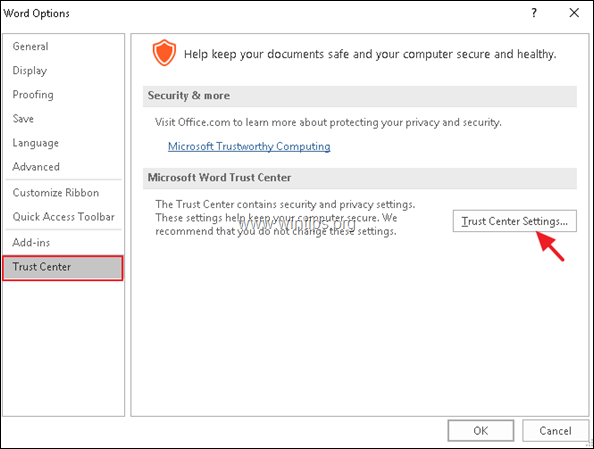
3. På Alternativ för betrodda platser, Välj "Tillåt betrodda platser i mitt nätverk (rekommenderas inte)" och klicka OK.

4. Omstart Word (eller Excel) och försök att skriva ut igen.
Metod 3. Avinstallera och installera om skrivarens drivrutiner och programvara.
Fortsätt och avinstallera skrivarens drivrutiner och skrivarens programvara från din maskin. Att göra det:
1. Navigera till Kontrollpanel -> Enheter och skrivare.
2. Högerklicka på den installerade skrivaren och välj Ta bort enhet.
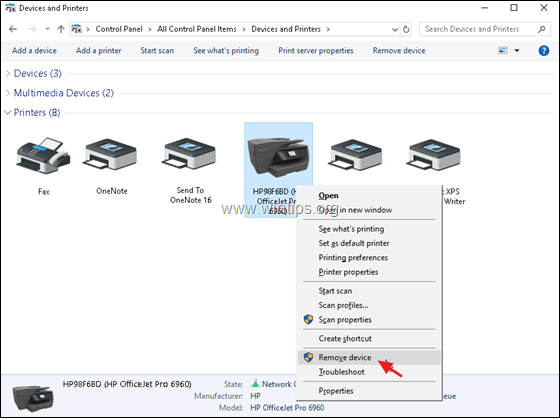
3. När skrivaren är borttagen, navigera till Kontrollpanel -> Program och feaoch avinstallera tillhörande skrivarprogramvara. *
* Notera: Fortsätt och avinstallera även alla oanvända skrivare.
4. När du är klar, omstart din dator.
5. Efter omstart kommer normalt Windows att installera om skrivarens drivrutiner. Om detta inte händer, då:
a. Navigera till Kontrollpanel -> Enheter och skrivare.
b. Klick Lägg till en skrivare från menyn och fortsätt att installera skrivaren på din maskin igen. ** Notera: Om Windows inte kan upptäcka skrivaren, koppla ur och återanslut skrivaren till din dator eller ladda ner de senaste skrivardrivrutinerna från tillverkaren och installera skrivaren manuellt.

6. När skrivarinstallationen är klar, försök att skriva ut. Om felet "Active Directory Domain Services är inte tillgänglig för närvarande" visas igen, fortsätt till metod 2 nedan.
Metod 4. FIXA "Active Directory Domain Services är för närvarande inte tillgänglig"-felet från registret.
I vissa fall orsakas felet "Active Directory Domain Services är för närvarande inte tillgänglig" på grund av ogiltiga registerbehörigheter. Så här åtgärdar du det problemet:
1. Öppna registerredigeraren. Att göra det:
1.Tryck samtidigt på Windows
+ R nycklar för att öppna körkommandorutan.
2. Typ regedit och tryck Stiga på.

2. I den vänstra rutan, navigera till följande registerplats:
- HKEY_CURRENT_USER\Software\Microsoft\Windows NT\CurrentVersion
3. Under "Aktuell version", högerklicka på Enheter knapp och välj Behörigheter.

4. Välj ditt användarnamn från listan och sedan på Full kontroll behörigheter, klicka Tillåta och klicka OK. *
* Notera: Om du inte kan ändra behörigheter eftersom kryssrutan Acceptera är inaktiverad, läs detta artikel för att ge dig själv äganderätt och fullständiga rättigheter till "Devices"-nyckeln.

5. Utför nu samma steg (3 & 4) och tilldela dig själv full kontrollbehörighet vid tangenterna PrinterPorts och Windows.

6. När du är klar, omstart din dator och försök skriva ut. Felet "Active Directory Domain Services är för närvarande inte tillgänglig" bör inte visas igen.
Det är allt! Låt mig veta om den här guiden har hjälpt dig genom att lämna din kommentar om din upplevelse. Gilla och dela den här guiden för att hjälpa andra.